- ผู้เขียน Jason Gerald [email protected].
- Public 2023-12-16 11:42.
- แก้ไขล่าสุด 2025-06-01 06:08.
เครือข่ายส่วนตัวคือเครือข่ายที่ไม่ได้เชื่อมต่อกับอินเทอร์เน็ต หรือเชื่อมต่อทางอ้อมโดยใช้ NAT (Network Address Translation) เพื่อให้ที่อยู่ไม่ปรากฏบนเครือข่ายสาธารณะ อย่างไรก็ตาม เครือข่ายส่วนตัวทำให้คุณสามารถเชื่อมต่อกับคอมพิวเตอร์เครื่องอื่นที่อยู่ในเครือข่ายทางกายภาพเดียวกันได้ วิธีนี้จำเป็นหากคุณต้องการสื่อสารกับคอมพิวเตอร์เครื่องอื่นหรือแบ่งปันข้อมูลและไม่ต้องการการเชื่อมต่ออินเทอร์เน็ต
ขั้นตอน
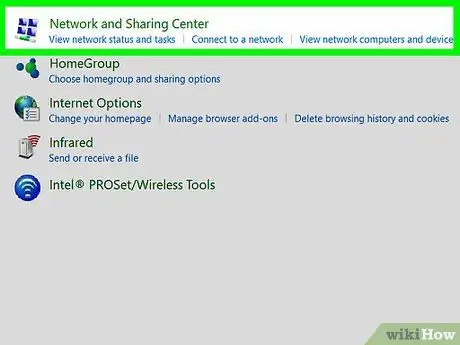
ขั้นตอนที่ 1 ออกแบบเครือข่ายของคุณ
นี่อาจเป็นส่วนที่ยากที่สุดในการตั้งค่าเครือข่าย
วาดเราเตอร์ที่คุณอาจใช้เพื่อแชร์เครือข่ายส่วนใหญ่ของคุณก่อน เครือข่ายส่วนตัวขนาดเล็กไม่จำเป็นต้องมีเราเตอร์ แต่อาจยังคงใช้เครือข่ายเหล่านี้เพื่อเหตุผลในการดูแลระบบ จำเป็นต้องใช้เราเตอร์หากคุณวางแผนที่จะ ก) แยกเครือข่ายออกเป็นเครือข่ายขนาดเล็กหลายเครือข่าย หรือ ข) อนุญาตการเข้าถึงอินเทอร์เน็ตโดยอ้อมโดยใช้ NAT ถัดไป เพิ่มสวิตช์เครือข่าย (สวิตช์) และฮับ สำหรับเครือข่ายขนาดเล็ก คุณจำเป็นต้องใช้ Network Switcher หรือ Hub เพียงตัวเดียว วาดกล่องเพื่อแสดงคอมพิวเตอร์และสายที่เชื่อมต่ออุปกรณ์ทั้งหมด รูปภาพนี้จะทำหน้าที่เป็นไดอะแกรมเครือข่ายของคุณ แม้ว่าไดอะแกรมสำหรับคุณสามารถใช้สัญลักษณ์ใดก็ได้ตามต้องการ แต่การใช้สัญลักษณ์มาตรฐานอุตสาหกรรมจะทำให้งานนี้ง่ายขึ้นและจะไม่ทำให้ผู้อื่นสับสน สัญลักษณ์มาตรฐานอุตสาหกรรมทั่วไปคือ:
- Ruter: วงกลมที่มีลูกศรสี่ลูกไขว้กัน หรือเพียงแค่กากบาท หากคุณกำลังวาดแนวคิดสายฟ้า
- สวิตช์กริด: สี่เหลี่ยมจัตุรัสหรือสี่เหลี่ยมผืนผ้า พร้อมลูกศรหยักสี่อัน สองอันในแต่ละทิศทาง แสดงถึงแนวคิดของสัญญาณ "เปลี่ยนเส้นทาง"-ส่งต่อไปยังพอร์ตที่นำไปสู่ผู้ใช้ตามที่อยู่เท่านั้น
- ฮับ: เหมือนกับตัวสลับเครือข่าย โดยมีลูกศรสองหัวหนึ่งอัน แสดงถึงแนวคิดของสัญญาณทั้งหมดที่ถูกส่งต่อโดยสุ่มสี่สุ่มห้าไปยังพอร์ตทั้งหมดโดยไม่คำนึงว่าพอร์ตใดจะชี้ไปที่เครื่องรับที่ตั้งใจไว้
- เส้นและสี่เหลี่ยมสามารถใช้แทนการเชื่อมต่อที่นำไปสู่คอมพิวเตอร์ได้
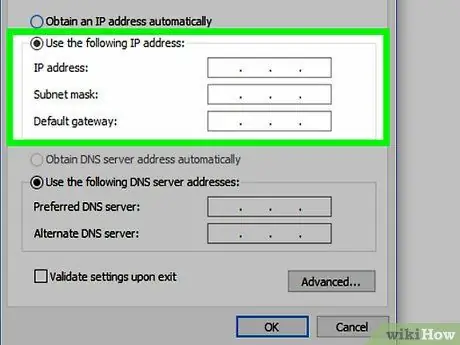
ขั้นตอนที่ 2 สร้างแผนที่อยู่
-
ที่อยู่ IPv4 (IP เวอร์ชัน 4) เขียนดังนี้: xxx.xxx.xxx.xxx (ตัวเลขสี่ตัวคั่นด้วยจุดสามจุด) ในประเทศที่สอดคล้องกับ RFC-1166 ทั้งหมด ตัวเลขแต่ละตัวมีตั้งแต่ 0 ถึง 255 ตัวเลขนี้เรียกว่า "Dotted Decimal Notation" หรือ "Dot Notation" สั้นๆ ที่อยู่แบ่งออกเป็นสองส่วน: ส่วนเครือข่ายและส่วนโฮสต์
สำหรับเครือข่าย "Classy" ส่วนเครือข่ายและส่วนโฮสต์มีดังนี้:
(" " หมายถึงส่วนเครือข่าย "x" หมายถึงส่วนโฮสต์)
หากหลักแรกคือ 0 ถึง 126- nnn.xxx.xxx.xxx (ตัวอย่าง 10.xxx.xxx.xxx)
นี้เรียกว่าเครือข่าย "Class A"
หากตัวเลขแรกคือ 128 ถึง 191- nnn.nnn.xxx.xxx (เช่น 172.16.xxx.xxx)
นี้เรียกว่าเครือข่าย "Class B"
หากตัวเลขแรกคือ 192 ถึง 223- nnn.nnn.nnn.xxx (ตัวอย่าง 192.168.1.xxx), นี้เรียกว่าเครือข่าย "Class C"
หากหลักแรกคือ 224 ถึง 239 ที่อยู่นี้จะใช้สำหรับมัลติคาสต์
หากตัวเลขแรกคือ 240 ถึง 255 ที่อยู่นี้คือ "ทดลอง"
การออกอากาศหลายรายการและที่อยู่ทดลองอยู่นอกเหนือขอบเขตของบทความนี้ อย่างไรก็ตาม โปรดทราบว่าเนื่องจาก IPv4 ไม่ได้ดำเนินการในลักษณะเดียวกับที่อยู่อื่น จึงไม่ควรใช้เช่นกัน
พูดง่ายๆ ว่า "เครือข่ายที่ไม่ใช่คลาส" เครือข่ายย่อย และ CIDR จะไม่ถูกกล่าวถึงในบทความนี้
ส่วนเครือข่ายกำหนดเครือข่าย ส่วนโฮสต์กำหนดอุปกรณ์แต่ละเครื่องในเครือข่าย
สำหรับเครือข่ายใดๆ:
-
ช่วงของหมายเลขแชร์โฮสต์ที่เป็นไปได้ทั้งหมดซึ่งส่งผลให้เกิดช่วงที่อยู่
(เช่น 172.16.xxx.xxx ช่วงคือ 172.16.0.0 ถึง 172.16.255.255)
-
ที่อยู่ต่ำสุดคือที่อยู่เครือข่าย
(เช่น 172.16.xxx.xxx ที่อยู่เครือข่ายคือ 172.16.0.0)
อุปกรณ์ใช้ที่อยู่นี้เพื่อระบุเครือข่ายและ ไม่สามารถใช้กับอุปกรณ์ใดๆ ได้
-
ที่อยู่สูงสุดคือที่อยู่ออกอากาศ
(เช่น 172.16.xxx.xxx ที่อยู่ออกอากาศคือ 172.16.255.255)
ที่อยู่นี้จะใช้ถ้าส่งแพ็กเก็ตไปที่ ทั้งหมด อุปกรณ์บนเครือข่ายเฉพาะ และ ไม่สามารถเล็งไปที่อุปกรณ์ใด ๆ
-
จำนวนที่เหลืออยู่ในช่วงคือช่วงโฮสต์
(เช่น 172.16.xxx.xxx ช่วงหลักคือ 172.16.0.1 ถึง 172.16.255.254)
นี่คือหมายเลขที่คุณสามารถกำหนดให้กับคอมพิวเตอร์ เครื่องพิมพ์ และอุปกรณ์อื่นๆ
ที่อยู่โฮสต์ คือที่อยู่ส่วนบุคคลในช่วงนี้
-
-
ตั้งค่าเครือข่าย ในกรณีนี้ เครือข่ายคือชุดการเชื่อมต่อที่แชร์โดยเราเตอร์
เครือข่ายของคุณอาจไม่มีเราเตอร์ หรือหากเข้าถึงอินเทอร์เน็ตด้วย NAT จะมีเราเตอร์เพียงตัวเดียวระหว่างเครือข่ายส่วนตัวของคุณกับอินเทอร์เน็ตสาธารณะ หากเป็นเราเตอร์ตัวเดียว หรือหากคุณไม่มีเราเตอร์ เครือข่ายส่วนตัวทั้งหมดจะถือเป็นเครือข่ายเดียว
เลือกเครือข่ายที่มีช่วงโฮสต์ที่ใหญ่พอที่จะระบุที่อยู่ในอุปกรณ์แต่ละเครื่อง เครือข่ายคลาส C (เช่น 192.168.0.x) อนุญาตที่อยู่โฮสต์ 254 รายการ (192.168.0.1 ถึง 192.168.0.254) ซึ่งดีหากคุณไม่มีอุปกรณ์มากกว่า 254 เครื่อง อย่างไรก็ตาม หากคุณมีอุปกรณ์ 255 เครื่องขึ้นไป คุณจะต้องใช้เครือข่ายคลาส B (เช่น 172.16.xx) หรือแยกเครือข่ายส่วนตัวของคุณออกเป็นเครือข่ายขนาดเล็กลงด้วยเราเตอร์
หากคุณใช้เราเตอร์เพิ่มเติม เราเตอร์นั้นจะกลายเป็น "เราเตอร์ภายใน" เครือข่ายส่วนตัวจะกลายเป็น "อินทราเน็ตส่วนตัว" และการเชื่อมต่อแต่ละชุดจะเป็นเครือข่ายที่แยกจากกันซึ่งต้องใช้ที่อยู่เครือข่ายและช่วงของตัวเอง ซึ่งรวมถึงการเชื่อมต่อระหว่างเราเตอร์และการเชื่อมต่อโดยตรงจากเราเตอร์ไปยังอุปกรณ์เครื่องเดียว
เพื่อให้ง่ายขึ้น ขั้นตอนต่อไปนี้จะถือว่าคุณมีเครือข่ายเดียว ซึ่งประกอบด้วยอุปกรณ์ไม่เกิน 254 เครื่อง และใช้ 192.168.2.x เป็นตัวอย่าง เราจะถือว่าคุณไม่ได้ใช้ DHCP (Dynamic Host Control Protocol) เพื่อกำหนดที่อยู่โฮสต์โดยอัตโนมัติ
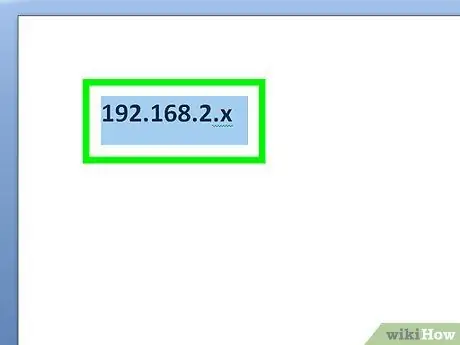
ขั้นตอนที่ 3 เขียน "192.168.2.x" ที่ใดก็ได้
หากคุณมีเครือข่ายมากกว่าหนึ่งเครือข่าย คุณควรเขียนที่อยู่แต่ละแห่งใกล้กับเครือข่ายที่เหมาะสม
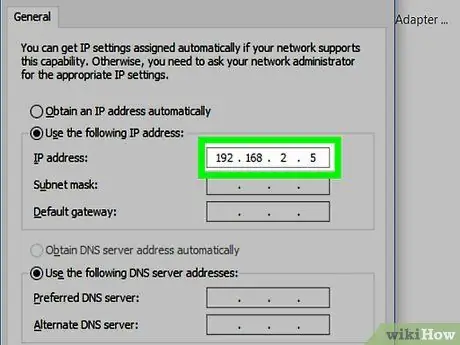
ขั้นตอนที่ 4 กำหนดที่อยู่โฮสต์ในช่วง 1 ถึง 254 สำหรับคอมพิวเตอร์แต่ละเครื่อง
เขียนที่อยู่โฮสต์ถัดจากอุปกรณ์ที่เหมาะสมในไดอะแกรม เริ่มแรก คุณอาจต้องการจดที่อยู่ทั้งหมด (เช่น 192.168.2.5) ข้างอุปกรณ์แต่ละเครื่อง การเขียนส่วนโฮสต์ (เช่น 5) สามารถช่วยประหยัดเวลาได้ Network Switcher ไม่ต้องการที่อยู่สำหรับวัตถุประสงค์ที่กล่าวถึงในที่นี้ เราเตอร์จะต้องมีที่อยู่
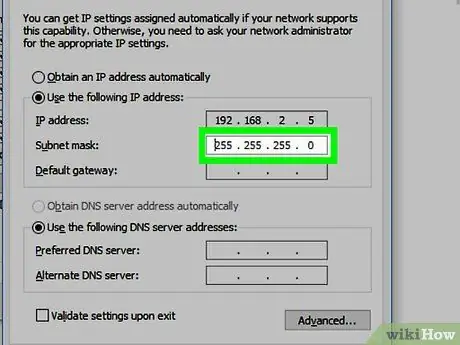
ขั้นตอนที่ 5. เขียนซับเน็ตมาสก์ถัดจากที่อยู่เครือข่าย
สำหรับ 192.168.2.x ซึ่งเป็นคลาส C มาสก์คือ: 255.255.255.0 คอมพิวเตอร์ต้องการให้รู้ว่าส่วนใดของที่อยู่ IP เป็นเครือข่ายและส่วนใดเป็นโฮสต์ IPv4 เริ่มต้นใช้ตัวเลขแรก (เช่น 192) เพื่อกำหนดสิ่งนี้ตามคลาสที่อยู่ตามที่อธิบายไว้ข้างต้น อย่างไรก็ตาม การเกิดขึ้นของซับเน็ตและเครือข่ายที่ไม่จัดประเภทจำเป็นต้องใช้มาสก์ เนื่องจากขณะนี้มีวิธีอื่นๆ มากมายในการแบ่งที่อยู่เหล่านี้ออกเป็นส่วนๆ ของเครือข่ายและส่วนของโฮสต์ สำหรับที่อยู่คลาส A มาสก์คือ 255.0.0.0 สำหรับคลาส B มาสก์คือ 255.255.0.0
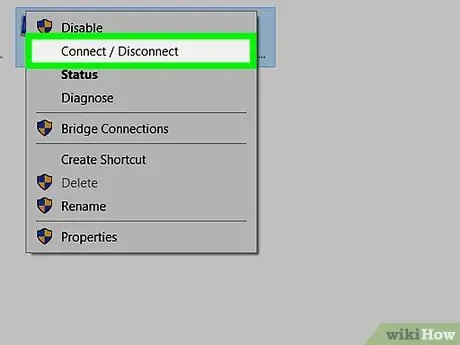
ขั้นตอนที่ 6 เชื่อมต่อเครือข่ายของคุณ
เตรียมอุปกรณ์ที่จำเป็นทั้งหมด รวมถึง: สายเคเบิล คอมพิวเตอร์ สวิตช์อีเทอร์เน็ต และเราเตอร์ (ถ้าใช้) ค้นหาพอร์ตอีเธอร์เน็ตบนคอมพิวเตอร์และอุปกรณ์อื่น มองหาขั้วต่อโมดูลาร์ 8 พิน (RJ-45) ดูเหมือนขั้วต่อโทรศัพท์มาตรฐาน ยกเว้น ที่ใหญ่กว่าเล็กน้อยเนื่องจากมีตัวนำมากกว่า เชื่อมต่อสายเคเบิลระหว่างแต่ละอุปกรณ์ เช่นเดียวกับในแผนภูมิของคุณ หากมีสถานการณ์ที่ไม่คาดคิดที่ทำให้คุณเบี่ยงเบนไปจากแผนภูมิ ให้จดบันทึกเพื่อแสดงการเปลี่ยนแปลง
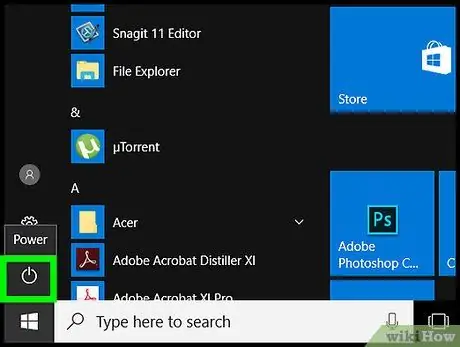
ขั้นตอนที่ 7 เปิดคอมพิวเตอร์ทุกเครื่องที่เชื่อมต่อกับเครือข่าย
เปิดอุปกรณ์ที่เชื่อมต่ออื่นๆ ทั้งหมดด้วย โปรดทราบว่าอุปกรณ์บางอย่างไม่มีปุ่มเปิดปิดและเปิดโดยอัตโนมัติเมื่อเชื่อมต่อกับเครือข่าย
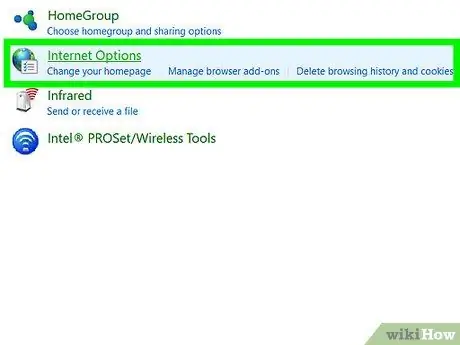
ขั้นตอนที่ 8 กำหนดค่าคอมพิวเตอร์สำหรับเครือข่าย
เข้า ตัวเลือกอินเทอร์เน็ต (ขั้นตอนนี้แตกต่างกันไปตามระบบปฏิบัติการ) และเข้าสู่กล่องโต้ตอบที่อนุญาตให้คุณเปลี่ยนโปรโตคอล TCP/IP เปลี่ยนปุ่มตัวเลือกจาก "รับจากเซิร์ฟเวอร์ DHCP โดยอัตโนมัติ" เป็น "ใช้ที่อยู่ IP ต่อไปนี้:" พิมพ์ที่อยู่ IP ของคุณสำหรับคอมพิวเตอร์และซับเน็ตมาสก์ที่เหมาะสม (255.255.255.0)
หากคุณไม่มีเราเตอร์ ให้เว้นช่อง "เกตเวย์เริ่มต้น" และ "เซิร์ฟเวอร์ DNS" ว่างไว้
หากคุณเชื่อมต่ออินเทอร์เน็ตโดยใช้ NAT ให้ใช้ ที่อยู่โฮสต์ กำหนดบนเราเตอร์ระหว่างเครือข่ายส่วนตัวของคุณและอินเทอร์เน็ตเป็น "เซิร์ฟเวอร์ DNS" หรือ "เกตเวย์เริ่มต้น" ห้ามใช้ที่อยู่เครือข่าย (192.168.2.0) หากคุณกำลังใช้เราเตอร์มากกว่าหนึ่งตัว ให้ดูส่วน หมายเหตุสำคัญ หากคุณกำลังกำหนดค่าเครือข่ายในบ้านของคุณด้วยเราเตอร์ที่ค่อนข้างใหม่ คุณสามารถละเว้นส่วนนี้ได้ตราบใดที่เครือข่ายเชื่อมต่ออย่างดี เราเตอร์จะกำหนดที่อยู่เครือข่ายให้กับอุปกรณ์ทั้งหมดในเครือข่ายที่เข้าสู่เครือข่ายของคุณ จนกว่าจะเข้าสู่เราเตอร์อื่น

ขั้นตอนที่ 9 ตรวจสอบการเชื่อมต่อ
วิธีที่ง่ายที่สุดในการทำเช่นนี้คือการใช้ Ping เปิด MS-DOS หรือโปรแกรมที่เทียบเท่ากันบนระบบปฏิบัติการอื่น (ใน Windows ให้เปิดพรอมต์คำสั่งที่อยู่ในเมนูเริ่ม - อุปกรณ์เสริม - พร้อมรับคำสั่ง) แล้วพิมพ์: ping 192.168.2 [ป้อนหมายเลขโฮสต์ที่นี่] ทำสิ่งนี้กับโฮสต์หนึ่งและ ping อีกโฮสต์หนึ่ง โปรดจำไว้ว่าเราเตอร์ของคุณถือเป็นโฮสต์ หากคุณไปไม่ถึง โปรดอ่านขั้นตอนอีกครั้งหรือติดต่อผู้เชี่ยวชาญ
-
NAT อนุญาตให้เครือข่ายส่วนตัวเชื่อมต่อกับเครือข่ายสาธารณะโดยแปลงที่อยู่ IP บนเครือข่ายส่วนตัวเป็นที่อยู่ที่อนุญาตบนเครือข่ายสาธารณะ จากมุมมองของอินเทอร์เน็ต อุปกรณ์ทั้งหมดจะเชื่อมต่อกับเครือข่ายสาธารณะเครือข่ายใดเครือข่ายหนึ่งตามรูปแบบเสียงประกาศสาธารณะ (ตามที่อธิบายโดย IANA - Internet Assignment Numbering Authority) "Dynamic NAT" อนุญาตให้ IP ส่วนตัวหลายตัวใช้ IP สาธารณะ "ในทางกลับกัน"
เทคโนโลยีที่เกี่ยวข้อง PNAT (Port Network Address Translation) - หรือที่เรียกว่า PAT (Port Address Translation) หรือ NAT "Overloading" ทำให้ IP ส่วนตัวหลายตัวสามารถ "แชร์" IP สาธารณะรายการเดียวได้ในเวลาเดียวกัน เทคโนโลยีนี้จัดการข้อมูล OSI Layer 3 และ OSI Layer 4 เพื่อให้การเชื่อมต่อจาก IP ส่วนตัวหลายตัว ดูเหมือนว่าจะมาจาก คอมพิวเตอร์หนึ่งเครื่องที่มี IP สาธารณะหนึ่งเครื่อง.
ร้านคอมพิวเตอร์ ร้านขายอุปกรณ์อิเล็กทรอนิกส์ และแม้แต่ร้านสะดวกซื้อหลายแห่งขายเราเตอร์ขนาดเล็กที่ออกแบบมาเพื่อให้ผู้ใช้หลายคนแชร์การเชื่อมต่ออินเทอร์เน็ตเดียว เกือบทั้งหมดใช้ PAT เพื่อขจัดความต้องการ IP สาธารณะมากกว่าหนึ่งรายการ (IP สาธารณะเพิ่มเติมอาจมีราคาแพงหรือไม่ได้รับอนุญาต ขึ้นอยู่กับผู้ให้บริการของคุณ)
หากคุณใช้งาน คุณต้องระบุตัวใดตัวหนึ่ง ที่อยู่โฮสต์ เครือข่ายส่วนตัวของคุณบนเราเตอร์
หากคุณกำลังใช้เราเตอร์เชิงพาณิชย์ที่ซับซ้อนกว่านี้ คุณจะต้องตั้งค่าที่อยู่โฮสต์ส่วนตัวบนอินเทอร์เฟซที่เชื่อมต่อกับเครือข่ายส่วนตัวของคุณ IP สาธารณะของคุณบนอินเทอร์เฟซที่เชื่อมต่อกับอินเทอร์เน็ต และกำหนดค่า NAT/PAT ด้วยตนเอง
หากคุณใช้เราเตอร์เพียงตัวเดียว อินเทอร์เฟซที่ใช้เชื่อมต่อเราเตอร์กับ เครือข่ายส่วนตัวของคุณ จะเป็น "DNS Server Interface" และ "Default Gateway" คุณจะต้องเพิ่มที่อยู่ในฟิลด์นี้เมื่อกำหนดค่าอุปกรณ์อื่น
-
หากเครือข่ายของคุณแชร์โดยใช้เราเตอร์ภายในอย่างน้อยหนึ่งตัว เราเตอร์แต่ละตัวจะต้องมีที่อยู่ สำหรับแต่ละเครือข่ายที่เชื่อมต่อ. (หมายเลข IP อยู่นอกเหนือขอบเขตของบทความนี้) ที่อยู่นี้ต้องเป็นที่อยู่โฮสต์ (เช่น คอมพิวเตอร์) จากช่วงโฮสต์เครือข่าย โดยปกติ, ที่อยู่โฮสต์ ได้ก่อน (เช่น ที่อยู่ ที่สองในช่วงที่อยู่เช่น 192.168.1.1) จะถูกใช้ อย่างไรก็ตาม ทุกที่อยู่ใน ช่วงโฮสต์ สามารถใช้ได้ตราบเท่าที่คุณรู้ว่าที่อยู่คืออะไร อย่าใช้ที่อยู่เครือข่าย (เช่น 192.168.1.0) หรือที่อยู่ออกอากาศ (เช่น 192.168.1.255)
สำหรับเครือข่ายที่มีอุปกรณ์ของผู้ใช้ตั้งแต่หนึ่งเครื่องขึ้นไป (เช่น เครื่องพิมพ์ คอมพิวเตอร์ อุปกรณ์จัดเก็บข้อมูล) ที่อยู่ที่เราเตอร์ใช้สำหรับเครือข่ายนั้นจะเป็น "เกตเวย์เริ่มต้น" สำหรับอุปกรณ์อื่นๆ "เซิร์ฟเวอร์ DNS" หากมี จะต้องยังคงเป็นที่อยู่ที่เราเตอร์ใช้ระหว่างเครือข่ายของคุณและอินเทอร์เน็ต สำหรับเครือข่ายที่เชื่อมต่อเราเตอร์ ไม่จำเป็นต้องใช้ "เกตเวย์เริ่มต้น" สำหรับเครือข่ายที่มีทั้งอุปกรณ์ของผู้ใช้และเราเตอร์ เราเตอร์ใดๆ ในเครือข่ายนั้น สามารถใช้ได้.
เครือข่ายยังคงเป็นเครือข่ายไม่ว่าจะเล็กหรือใหญ่ เมื่อเราเตอร์สองตัวเชื่อมต่อกันด้วยสายเคเบิลเส้นเดียว แม้ว่าเครือข่าย Class C (เครือข่ายที่เล็กที่สุด) จะมีที่อยู่ 256 รายการ พวกมันทั้งหมดก็จะเป็นของสายเคเบิลนั้น ที่อยู่เครือข่ายคือ.0 ที่อยู่การออกอากาศคือ.255 สองโฮสต์จะถูกใช้ (หนึ่งโฮสต์สำหรับแต่ละอินเทอร์เฟซที่เชื่อมต่อสายเคเบิล) และอีก 252 จะสูญเปล่าเพราะไม่สามารถใช้ที่อื่นได้
โดยทั่วไป เราเตอร์สำหรับบ้านขนาดเล็กที่อธิบายข้างต้นจะไม่ถูกใช้เพื่อการนี้ หากใช้ โปรดทราบว่าอินเทอร์เฟซอีเทอร์เน็ตที่ด้าน "เครือข่ายส่วนตัว" มักจะเป็นของ "ตัวสลับเครือข่าย" ที่สร้างขึ้นในเราเตอร์ เราเตอร์เชื่อมต่อกับอุปกรณ์นี้ภายในโดยใช้ แค่หนึ่ง อินเตอร์เฟซ. หากเป็นกรณีนี้ ทุกคนจะแชร์ IP โฮสต์เพียง IP เดียวและทั้งหมดจะอยู่ในเครือข่ายเดียวกัน
หากเราเตอร์มีอินเทอร์เฟซหลายตัวที่มี IP หลายตัว แต่ละอินเทอร์เฟซและ IP จะสร้างเครือข่ายที่แตกต่างกัน
-
แนวคิดซับเน็ตมาสก์. แนวคิดทั่วไปจะช่วยให้คุณเข้าใจว่าทำไมตัวเลขนี้จึงสำคัญ
Dotted Decimal Notation เป็นวิธีการเขียนที่อยู่ IP ของมนุษย์เพื่อให้จัดการได้ง่าย สิ่งที่คอมพิวเตอร์ "เห็น" คือ 32 ตัวต่อเนื่องกันและเลขศูนย์ดังนี้: 11000000101010000000001000000000 IPv4 ในขั้นต้นแบ่งตัวเลขเหล่านี้ออกเป็น 4 กลุ่ม 8 ตัวเลข นี่คือที่มาของ "จุด" - 11000000.10101000.00000010.00000000 แต่ละกลุ่มคือ "ออกเตต" 8 ไบต์ จุดทศนิยมแบบประเขียนค่าของ octet เป็นทศนิยมเพื่อให้มนุษย์อ่านง่ายขึ้น - 192.168.2.0
ชุดกฎที่ซับซ้อนเกี่ยวกับลำดับของหนึ่งและศูนย์ในออคเต็ตแรกถูกใช้เพื่อสร้าง "Classic Addressing Scheme" อย่างไรก็ตาม ไม่จำเป็นต้องใช้ซับเน็ตมาสก์ สำหรับ Class A ทั้งหมด octet แรกคือเครือข่าย สำหรับ Class B octet ที่หนึ่งและที่สองคือเครือข่าย สำหรับ Class C octet สามตัวแรกคือเครือข่าย
ในปี พ.ศ. 2530 เครือข่ายอินทราเน็ตเริ่มมีขนาดใหญ่ขึ้นและอินเทอร์เน็ตกำลังจะเกิดขึ้น การทิ้งช่วงคลาส C ทั้งหมดของที่อยู่โฮสต์ 254 รายการบนเครือข่ายขนาดเล็กจะกลายเป็นปัญหา เครือข่ายคลาส A และ B มักจะเสียที่อยู่เนื่องจากข้อจำกัดทางกายภาพบังคับให้เราเตอร์แชร์เครือข่ายก่อนที่จะมีขนาดใหญ่พอที่จะใช้ที่อยู่จำนวนมากได้ (ช่วงโฮสต์คลาส B [256 X 256] - 2 = 65,534 ที่อยู่; Class A [256^3] - 2 = 16,777,214)
Subnetting แบ่งเครือข่ายขนาดใหญ่ออกเป็น "เครือข่ายย่อย" ที่เล็กกว่าจำนวนมากโดยการเพิ่มจำนวนและศูนย์ที่ใช้ในการกำหนดที่อยู่เครือข่าย (ปล่อยให้โฮสต์น้อยลงในแต่ละเครือข่าย) ซับเน็ตขนาดเล็กสามารถกำหนดให้กับเครือข่ายขนาดเล็กได้โดยไม่ต้องใช้ที่อยู่เพิ่มเติม ในการพิจารณาว่าไบต์ใดเป็นที่อยู่เครือข่าย เราใช้ 1 "มาสก์" (เช่น 255.255.255. 192) หากแปลงเป็นรหัสไบนารี่ (เช่น 11111111.111111111.11111111
ขั้นตอนที่ 11000000) กำหนดจำนวนไบต์ที่จะเพิ่มไปยังส่วนเครือข่ายอย่างชัดเจน (เช่น ไบต์ของโฮสต์สองไบต์) ในตัวอย่างนี้ คลาส C หนึ่งคลาสที่มีโฮสต์ 254 ตัวจะกลายเป็นซับเน็ตสี่ซับเน็ตจาก 62 โฮสต์แต่ละอัน เครือข่ายย่อยเหล่านี้สามารถกำหนดได้เพียงสองเครือข่ายเท่านั้น อันแรกและอันหลังไม่สามารถใช้งานได้ตามกฎของ RFC-950
การอภิปรายเพิ่มเติมเกี่ยวกับกฎซับเน็ตอยู่นอกเหนือขอบเขตของบทความนี้ สิ่งสำคัญที่นี่คือแม้ว่าเราจะใช้ที่อยู่ Classy แต่ Windows (และซอฟต์แวร์อื่นๆ) ก็ไม่รู้เรื่องนี้ ดังนั้นจึงยังคงต้องมีมาสก์เพื่อระบุจำนวนไบต์ที่เราต้องการใช้สำหรับส่วนเครือข่าย เราประกาศโดยใช้หมายเลข 255.255.255.0
เคล็ดลับ
-
อุปกรณ์จำนวนมากสามารถระบุได้ว่าคุณกำลังใช้สายเคเบิลแบบครอสคอนเนคหรือแบบต่อตรง หากคุณต้องเชื่อมต่ออุปกรณ์หนึ่งเครื่องด้วยสายเคเบิล คุณต้องใช้ประเภทการเชื่อมต่อสายเคเบิลที่ถูกต้องระหว่างอุปกรณ์ทั้งสอง สายเคเบิลของคอมพิวเตอร์/เราเตอร์ไปยังตัวสลับเครือข่ายจะต้องใช้การเชื่อมต่อแบบตรง คอมพิวเตอร์/เราเตอร์กับคอมพิวเตอร์/เราเตอร์ต้องใช้การเชื่อมต่อแบบข้ามสาย (หมายเหตุ: พอร์ตที่ด้านหลังของเราเตอร์ในบ้านบางตัวเป็นของสวิตช์เครือข่ายที่ติดตั้งบนเราเตอร์ และควรถือเป็นสวิตช์เครือข่าย)
เส้นตรงคือการเชื่อมต่อสายเคเบิลอีเธอร์เน็ต CAT-5, CAT-5e หรือ CAT-6 ตามลำดับต่อไปนี้:
ที่ปลายทั้งสอง:
ขาวส้ม, ส้ม, ขาวเขียว, น้ำเงิน, ขาวน้ำเงิน, เขียว, ขาวน้ำตาล, ช็อคโกแลต
ในเคล็ดลับแรก:
ขาวส้ม, ส้ม, ขาวเขียว, น้ำเงิน, ขาวน้ำเงิน, เขียว, ขาวน้ำตาล, ช็อคโกแลต
ในตอนท้ายที่สอง:
ขาวเขียว, เขียว, ขาวส้ม, น้ำเงิน, ขาวน้ำเงิน, ส้ม, ขาวน้ำตาล, ช็อคโกแลต
ข้างต้นเป็นไปตามมาตรฐาน TIA/EIA-568 แต่ที่สำคัญสำหรับการเชื่อมขวางในการทำงาน หมุด 1 & 2 (ส่ง) สลับตำแหน่งด้วยพิน 3 & 6 (รับ) ที่ปลายอีกด้านหนึ่ง สำหรับข้อต่อตรง หมุดทั้งหมดต้องเหมือนกันที่ปลายทั้งสองข้าง ชุดสี (เช่น สีขาวสีส้มและสีส้ม) ทำเครื่องหมายคู่สายบิดเบี้ยว การตรึงสายคู่บิดเกลียวเดียวกัน (เช่น พิน 1 และ 2 บนวงจรสีหนึ่ง และพิน 3 และ 6 ที่อีกด้านหนึ่ง) ส่งผลให้คุณภาพสัญญาณดีที่สุด
-
หมายเหตุ: ยังไม่ได้กำหนดมาตรฐาน TIA/EIA สำหรับการเดินสาย CAT-7 หรือใหม่กว่า
-
- ตัวสลับเครือข่ายมีราคาสูงกว่า แต่ฉลาดกว่า เครื่องมือนี้ใช้ที่อยู่เพื่อตัดสินใจว่าจะส่งข้อมูลไปที่ใด ช่วยให้เชื่อมต่ออุปกรณ์ได้มากกว่าหนึ่งเครื่องในคราวเดียว และไม่เปลืองแบนด์วิดท์การเชื่อมต่อของอุปกรณ์อื่นๆ
- หากคุณติดตั้งไฟร์วอลล์บนคอมพิวเตอร์ของคุณ อย่าลืมเพิ่มที่อยู่ IP ของคอมพิวเตอร์ทุกเครื่องในเครือข่ายของคุณลงในไฟร์วอลล์ ทำเช่นนี้กับคอมพิวเตอร์ทุกเครื่องในเครือข่ายหากไม่ดำเนินการ การสื่อสารระหว่างคอมพิวเตอร์จะถูกขัดขวาง แม้ว่าขั้นตอนอื่นๆ ทั้งหมดจะทำอย่างถูกต้องแล้วก็ตาม
- ฮับจะถูกกว่าหากคุณเชื่อมต่ออุปกรณ์เพียงไม่กี่เครื่อง แต่ไม่รู้ว่าอินเทอร์เฟซใดชี้ไปยังตำแหน่งใด เครื่องมือนี้จะส่งต่อทุกอย่างไปยังพอร์ตทั้งหมด โดยหวังว่าจะได้อุปกรณ์ที่ถูกต้อง และให้ผู้รับตัดสินใจว่าต้องการข้อมูลนั้นหรือไม่ วิธีนี้ใช้แบนด์วิดท์มาก อนุญาตให้คอมพิวเตอร์หนึ่งเครื่องเชื่อมต่อในแต่ละครั้ง และทำให้เครือข่ายช้าลงหากมีการเชื่อมต่อคอมพิวเตอร์หลายเครื่อง
-
อย่าเชื่อมต่อฮับในทางใด ๆ ที่สร้างลูปหรือลูป ซึ่งจะทำให้ data packet วนซ้ำวนรอบตลอดไป แพ็กเก็ตเพิ่มเติมจะถูกเพิ่ม จนกว่าฮับจะอิ่มตัวและไม่สามารถผ่านทราฟฟิกได้
ทางที่ดีไม่ควรเชื่อมต่อตัวสลับเครือข่ายด้วยวิธีนี้ หากคุณเชื่อมต่อตัวสลับเครือข่ายด้วยวิธีนี้ ตรวจสอบให้แน่ใจว่าตัวสลับเครือข่ายรองรับ "โปรโตคอลสแปนนิ่งทรี" และคุณลักษณะนี้เปิดใช้งานอยู่ มิฉะนั้น แพ็กเก็ตจะวนรอบตลอดไปเหมือนที่ฮับทำ
คำเตือน
- หลีกเลี่ยงการใช้ช่วง IP 127.0.0.0 ถึง 127.255.255.255 ช่วงนี้สงวนไว้สำหรับฟังก์ชันการวนรอบ กล่าวคือ การวนซ้ำกลับไปยังโฮสต์ท้องถิ่นของคุณ (คอมพิวเตอร์ที่คุณกำลังใช้งานอยู่)
- แม้ว่าอุปกรณ์ที่ไม่ส่งผลกระทบต่อระบบสาธารณะ "ในทางทฤษฎี" ไม่จำเป็นต้องปฏิบัติตามนโยบายนี้ แต่ในทางปฏิบัติ บริการ DNS และซอฟต์แวร์อื่นๆ อาจสับสนกับการใช้ที่อยู่นอกช่วงนี้หากไม่ได้กำหนดค่าไว้โดยเฉพาะ
- ผู้เชี่ยวชาญด้านเครือข่ายไม่เคยเบี่ยงเบนจากนโยบายนี้หากข้อมูล IP ส่วนตัวอาจส่งผลกระทบต่ออุปกรณ์ที่อยู่นอกเครือข่ายของตนเอง และแทบจะไม่เกิดขึ้นบนเครือข่ายอินทราเน็ตแบบแยกเดี่ยวโดยไม่มีเหตุผลเฉพาะ ผู้ให้บริการมีหน้าที่ปกป้องอินเทอร์เน็ตจากความขัดแย้งทาง IP โดยการปฏิเสธบริการ หากที่อยู่ IP ส่วนตัวที่อยู่นอกช่วงนี้ส่งผลกระทบต่อระบบสาธารณะ
- IANA (Internet Assigned Numbers Authority) ได้สงวนช่วงที่อยู่ IP สามช่วงต่อไปนี้สำหรับเครือข่ายส่วนตัว: 10.0.0.0 ถึง 10.255.255.255, 172.16.0.0 ถึง 172.31.255.255 และ 192.168.0.0 ถึง 192.168.255.255
- ปัญหาอาจเกิดขึ้นได้หากซอฟต์แวร์ ฮาร์ดแวร์ หรือปัญหาข้อผิดพลาดของมนุษย์ทำให้ IP ส่วนตัวนอกช่วงนี้ถูกใช้บนอินเทอร์เน็ตสาธารณะ สาเหตุอาจเกิดจากเราเตอร์ไม่สามารถตั้งค่าอย่างถูกต้องเพื่อเชื่อมต่ออุปกรณ์เครื่องหนึ่งของคุณกับอินเทอร์เน็ตโดยตรงโดยไม่ได้ตั้งใจในครั้งต่อไป
- ด้วยเหตุผลด้านความปลอดภัย อย่าเบี่ยงเบนจากช่วงที่อยู่ส่วนตัวที่ได้รับการจัดสรร การเพิ่มการแปลที่อยู่เครือข่ายไปยังเครือข่ายส่วนตัวที่ส่งต่อที่อยู่ส่วนตัวเป็นวิธีการรักษาความปลอดภัยระดับต่ำและเรียกว่า "ไฟร์วอลล์ของคนจน"






